Se Ethernet- eller wifi-adapterhastigheten i Windows 10
I Windows 10 har Microsoft flyttet mange klassiske kontrollpanel-appleter til Innstillinger-appen. Det er en Metro-app laget for å erstatte kontrollpanelet for både berøringsskjermer og klassiske skrivebordsbrukere. Den består av flere sider som gir nye alternativer for å administrere Windows 10 sammen med noen eldre alternativer som er arvet fra det klassiske kontrollpanelet. Dette tvinger brukerne til å lære om grunnleggende måter å administrere PC-ene sine på. I denne artikkelen vil vi se hvordan du ser den teoretiske hastigheten til Ethernet- eller wifi-nettverksadapteren i Windows 10.
Annonse
Som om dette skrives, har en rekke nettverksrelaterte innstillinger allerede dukket opp i Innstillinger-appen i Windows 10. Mens det klassiske nettverks- og delingssenteret er til stede i den for tiden utgitte Windows 10 build 10586 og Windows 10 build 14372 Insider Preview, kan du være interessert i å se informasjon om nettverksadapteren ved å bruke de nye innstillingene app. Her er hvordan det kan gjøres.
-
Åpne Innstillinger-appen i Windows 10.

- Gå til Nettverk og Internett -> Ethernet hvis du bruker en kablet tilkobling. Hvis nettverkskortet ditt er trådløst, går du til Nettverk og Internett -> Wi-Fi.

- Klikk på lenken Endre adapteregenskaper:
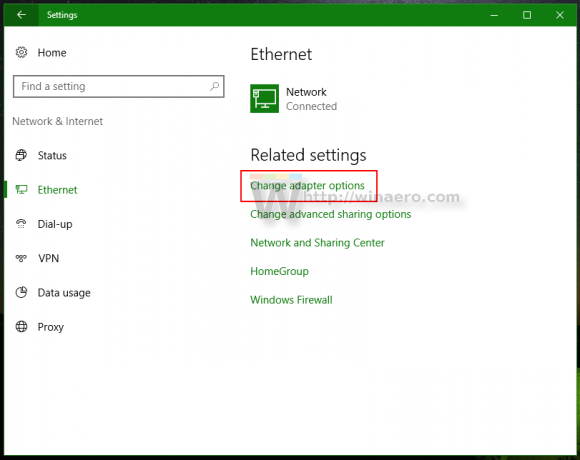
Følgende vindu åpnes:
- Dobbeltklikk på adapteren hvis hastighet du trenger å vite. Det neste dialogvinduet vil inneholde nødvendig informasjon om adapterhastigheten:
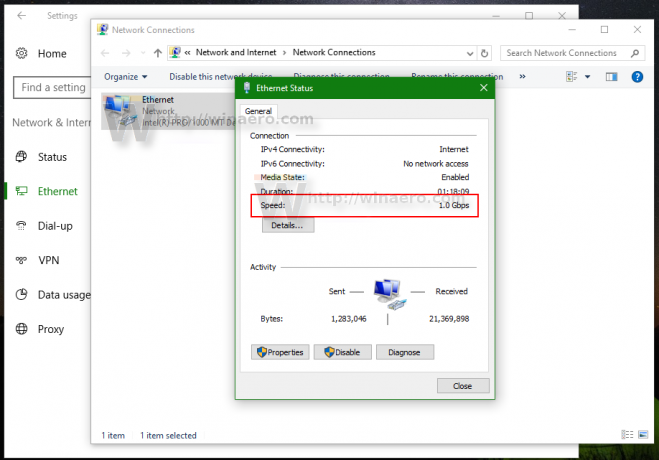
Merk at hastigheten som vises her er den teoretiske hastigheten til nettverksadapteren. Den faktiske tiden du overfører data kan være lavere. Men adapterhastigheten gir informasjon om hvorvidt Ethernet-tilkoblingen din for eksempel er Fast Ethernet (100 Mbps) eller Gigabit Ethernet (1 Gbps). Det kan også gi deg en ide om hvor mange samtidige MIMO-strømmer Wi-Fi-nettverket ditt støtter.
Det er det.

